Waar worden mijn Viva Engage-bestanden opgeslagen?
Applies To
Notities:
-
Viva Engage is bezig met het implementeren van wijzigingen in bestandsopslag voor Viva Engage-bestanden in Microsoft 365 verbonden community's. Voorheen werden alle Viva Engage-bestanden opgeslagen in Viva Engage-cloudopslag. Zodra uw organisatie deze wijzigingen heeft ontvangen, worden alle Viva Engage-bestanden voor verbonden community's opgeslagen in SharePoint en toegankelijk vanuit Viva Engage. Wanneer Viva Engage is verbonden met Microsoft 365, wordt elke community ondersteund door een groep in Microsoft 365.
-
Als onderdeel van deze wijziging worden alle bestaande bestanden die zijn opgeslagen in Viva Engage voor verbonden community's, alleen-lezen gemaakt. Dit betekent dat u in plaats van een bestand te bewerken, het bestand moet downloaden en opnieuw moet uploaden en de zojuist geüploade versie moet bewerken. Zie Een eerder geüpload bestand bewerken wanneer uw met Viva Engage verbonden groep bestanden opslaat in SharePoint voor meer informatie.
Als u wilt weten waar uw Viva Engage-bestanden worden opgeslagen, klikt u in de koptekst voor een Microsoft 365-verbonden Viva Engage-community op Bestanden.
De community neemt de licentie over van de persoon die de community maakt. Dit betekent dat leden van de community geen SharePoint-licenties hoeven te hebben om de community weer te geven of te uploaden.
-
Als uw netwerk alleen bestanden opslaat in Viva Engage-cloudopslag, wordt deze header weergegeven boven de lijst met bestanden:

-
Als uw netwerk bestanden voor verbonden community's opslaat in SharePoint, wordt deze koptekst weergegeven boven de lijst met bestanden:
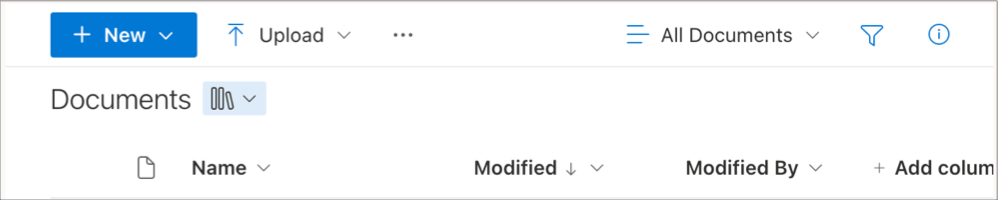
Viva Engage-cloudopslag versus SharePoint-bibliotheek
De verschillen tussen het werken met bestanden in Viva Engage-cloudopslag en de SharePoint-bibliotheek van een community worden samengevat in de volgende tabel:
|
Bestanden die zijn opgeslagen in Viva Engage-cloudopslag |
Bestanden die zijn opgeslagen in de SharePoint-documentbibliotheek van de groep |
|
|
Waar nieuwe bestanden worden opgeslagen |
Nieuwe bestanden worden opgeslagen in Viva Engage-cloudopslag, in de groep waarin het bestand is bijgevoegd of geüpload. Ze zijn zichtbaar in de lijst Bestanden van de groep. |
Nieuwe bestanden voor Microsoft 365 verbonden groepen worden opgeslagen in de SharePoint-documentbibliotheek voor de community. Ze zijn zichtbaar in de lijst Bestanden van de Viva Engage-groep of in de map Apps/Viva Engage in de SharePoint-documentbibliotheek van de community. Bestanden die zijn opgeslagen in Viva Engage voordat uw organisatie de nieuwe functie krijgt, blijven in de Viva Engage-cloudopslag. |
|
Een nieuw Office-bestand maken |
Klik in een lijst met groepsbestanden in Viva Engage op Nieuw en selecteer Word-document, PowerPoint-presentatie of Excel-werkmap. |
U kunt geen nieuwe bestanden maken vanaf de pagina Bestanden . Bestanden moeten op een andere locatie worden gemaakt en vervolgens worden geüpload naar Viva Engage. |
|
Bestanden organiseren |
Bestanden voor elke groep worden opgeslagen in een lijst. U kunt alle documenten, afbeeldingen of video's bekijken, maar er zijn geen andere manieren om de lijst te sorteren of de volgorde ervan te wijzigen. |
Klik in het rechternavigatiedeelvenster op de sharePoint-documentbibliotheekkoppeling voor de groep, selecteer de map Apps/Viva Engage en kan de lijst met bestanden sorteren en filteren. Bestanden kunnen worden geordend in submappen of worden verplaatst, en koppelingen van Viva Engage werken nog steeds. Deze reorganisatie is alleen zichtbaar als u naar de SharePoint-documentbibliotheek gaat. Houd er rekening mee dat wanneer u de lijst met bestanden van Viva Engage bekijkt, de lijst alleen aangeeft dat het bestand is opgeslagen in SharePoint en niet de mapnaam opgeeft. |
|
Een voorbeeld van een bestand bekijken |
Klik op het bestand en klik vervolgens op Klik hier om dit bestand weer te geven. |
Klik op het bestand. |
|
Een bestand bewerken vanuit Viva Engage |
Voor Word-, Excel- en PowerPoint-documenten moeten wijzigingen worden aangebracht in Office Online. U kunt de Word-, Excel- of PowerPoint-apps niet gebruiken om het bestand te bewerken en een nieuwe versie te uploaden. Bestand bewerken en andere acties bevinden zich onder het voorbeeld. Als Bestand bewerken niet wordt weergegeven, betekent dit dat het document is gemaakt als alleen-lezen omdat nieuwe documenten worden opgeslagen in SharePoint. Als u het wilt bewerken, moet u het downloaden en opnieuw uploaden. Zie Een eerder bijgewerkt bestand bewerken wanneer uw met Viva Engage verbonden groep bestanden opslaat in SharePoint voor meer informatie. |
Voor Word-, Excel- en PowerPoint-documenten kunnen wijzigingen worden aangebracht in Office Online of in de app. Revisies worden bijgehouden in de SharePoint-documentbibliotheek. Document en andere acties bewerken bevinden zich boven het voorbeeld. |
|
Wie heeft toegang tot bestanden? |
Toegangsrechten worden bepaald door de community waarin het bestand zich bevindt. Iedereen kan bestanden in openbare community's bekijken en bewerken. Alleen leden kunnen bestanden in privécommunities bekijken en bewerken. Ontvangers van privéberichten met bijgevoegde bestanden kunnen deze bestanden bekijken. |
Initiële toegangsrechten worden bepaald door de community waarin het bestand is opgeslagen, maar SharePoint-beheerders kunnen de toegangsrechten voor afzonderlijke bestanden wijzigen. |
|
Hoe gasten toegang krijgen tot bestanden |
Elke gebruiker of gast van binnen of buiten uw organisatie kan een bestand toevoegen in een community waarvan ze lid zijn en bestanden in de community lezen en wijzigen. |
Gasttoegang tot bestanden is afhankelijk van het type gast: Gasten op netwerkniveau hebben geen standaardtoegang om Viva Engage-bestanden te bekijken die zijn opgeslagen in SharePoint.
|
|
Voorkomen dat anderen wijzigingen aanbrengen |
Communitybeheerders of bestandseigenaren kunnen een versie van een bestand markeren als de officiële versie. Dit voorkomt dat anderen het bewerken. |
In SharePoint kan elk lid van de community het bestand uitchecken, waardoor anderen het bestand niet kunnen bewerken. SharePoint-beheerders kunnen ook de machtigingen voor een afzonderlijk bestand wijzigen. |
|
Revisies bijhouden |
Revisies bijhouden en weergeven op de bestandspagina in Viva Engage. Oude versies kunnen niet worden verwijderd. |
Bekijk de revisiegeschiedenis en eerdere versies van de SharePoint-documentbibliotheek. Meer wijzigingsdetails zijn opgenomen in de wijzigingsgeschiedenis en oudere versies kunnen worden verwijderd. |
|
Markeren als officieel |
Communitybeheerders of bestandseigenaren kunnen een versie van een bestand markeren als de officiële versie. Dit voorkomt dat anderen het bewerken en het bestand wordt weergegeven met een gele ster in de lijst Met bestanden. |
Er is geen manier om een specifieke versie van een bestand als officieel te markeren. |
|
Zoeken |
Viva Engage-zoekopdracht bevat de eerste 5000 tekens van de meest recente versie van .docx, .pptx- en .pdf-indelingsbestanden, evenals metagegevens zoals titel en auteur. |
Viva Engage search doorzoekt alleen de titel en auteur. Als u inhoud wilt zoeken in Viva Engage-bestanden in SharePoint, moet u de zoekopdracht uitvoeren vanuit de SharePoint-documentbibliotheek. |
Meer informatie
Een eerder bijgewerkt bestand bewerken wanneer uw Viva Engage-groep bestanden opslaat in SharePoint










